Cómo mantener su PlayStation 4 (y sus juegos) al día con las descargas automáticas

¿Sabe lo que es emocionante? Nuevos juegos, actualizaciones de juegos y actualizaciones del sistema. ¿Sabes qué apesta? Esperando que se descarguen. Afortunadamente, no tienes que esperar: con un par de ajustes simples, puedes asegurarte fácilmente de que tu PlayStation 4 o Pro siempre tenga los últimos productos.
Aquí hay un puñado de configuraciones, pero afortunadamente están todo en el mismo lugar. Los desglosaremos de forma rápida y sencilla para que sepa exactamente lo que está habilitando (o no).
Primero, acceda al menú de configuración de su PS4. Puede llegar navegando hacia el icono de la maleta en la barra de acciones.

Desde allí, desplácese hasta la parte inferior y vaya al menú Sistema. Es la penúltima opción.
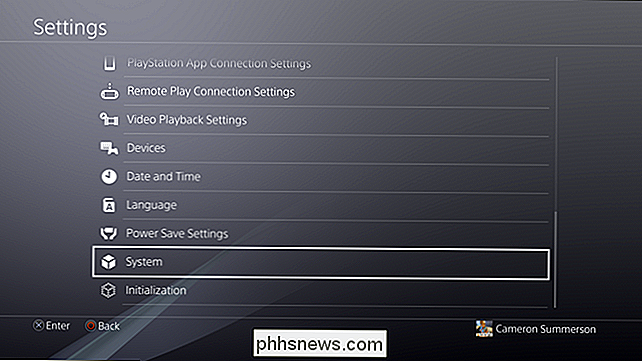
En este menú, vaya a Descargas automáticas. Aquí es donde encontrarás todos los ajustes necesarios.
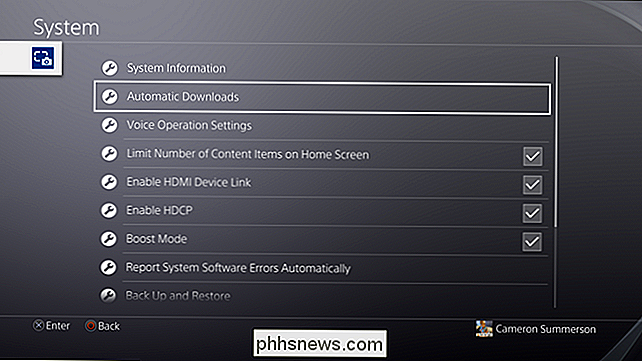
Aquí hay cuatro opciones, tres de las cuales nos importan. Aquí está el desglose:
- Contenido destacado: Probablemente esté habilitado de manera predeterminada. Básicamente, permitirá que PlayStation descargue automáticamente enlaces a contenido destacado ... en otras palabras, anuncios. Sin embargo, no veo ningún daño al dejarlo solo. No es una configuración terriblemente molesta.
- Archivos de actualización del software del sistema: Dejaría este habilitado, y si no lo está, habilítelo ahora. Básicamente, esto significa que la PlayStation descargará las actualizaciones del sistema a medida que estén disponibles (y en modo de descanso). Eso significa que no hay que esperar.
- Instalar automáticamente: Esta es en realidad una subopción para las actualizaciones del sistema. Sería un poco cauteloso de habilitar este: si no eres del tipo para guardar tus juegos cuando termines de jugar, esta configuración realmente podría morderte la cola, porque significa que la PS4 se reiniciará y se actualizará automáticamente mientras estás en modo descanso. Si eso sucede, se perderán los datos no guardados. Has sido advertido.
- Archivos de actualización de la aplicación: Esto significa juegos. Cuando esté habilitado, su PS4 descargará e instalará las últimas actualizaciones del juego a medida que entren, siempre y cuando la PS4 esté activada. Si eres un suscriptor de PlayStation Plus, también descargará archivos en modo de reposo, lo que es mucho más agradable. Esta configuración también deberá estar habilitada si desea instalar juegos de forma remota cuando los compra.
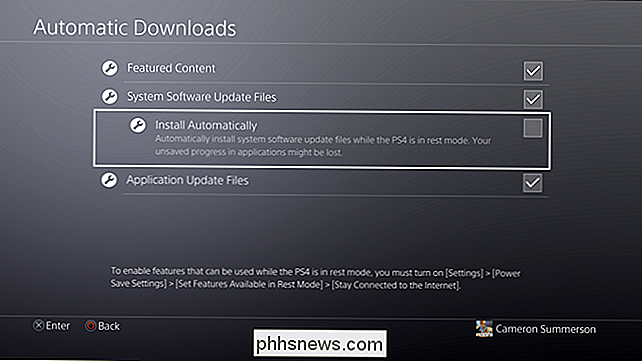
RELACIONADOS: ¿Debería utilizar el "Modo de descanso" en su PlayStation 4 o desactivarlo?
Vale la pena teniendo en cuenta que debe usar el modo de reposo para que funcionen estas configuraciones: si apaga completamente su PlayStation, no ocurre nada en el fondo. ¿Pero quién enciende la PS4, de todos modos?
Nadie, eso es quién.

Cómo cambiar la calidad del video de su Nest Cam
La Nest Cam puede grabar en alta definición de 1080p, pero si su conexión a Internet no puede manejar ese tipo de transmisión, o si simplemente no necesita algo que sea nítido; así es cómo cambiar la calidad del video de su Nest Cam. Comience abriendo la aplicación Nest en su teléfono y tocando en la vista en vivo de su Nest Cam.

Cómo obtener información climática más detallada de Alexa
La previsión meteorológica incorporada de Alexa es útil para aquellos que solo quieren el pronóstico básico del día, pero no hace mucho más que ese. Sin embargo, con una habilidad de terceros llamada Big Sky, puedes hacer que Alexa escuche un montón de información sobre el clima y preguntarle casi todo sobre lo que viene.



